NAME ROOMの閲覧権限の設定方法
自分以外の社員が交換したデジタル名刺を閲覧する権限設定の手順
①ホーム画面右上の「MENU」ボタンをクリックします。
②メニュー画面が表示されますので、「会員情報の変更」をクリックします。
③会員情報変更の画面が表示されますので、閲覧権限で「全て」を選択し、
「確認画面へ」をクリックします。
④確認情報変更の確認画面が表示されますので、内容を確認のうえ、
「登録する」を クリックします。
⑤ホーム画面に戻ったら変更完了です。
NAME ROOMの名刺リストで自分以外の社員が交換したデジタル名刺の閲覧方法
①NAME ROOMのホーム画面の「名刺リスト」をクリックします。
②画面右上の「名刺リストを切り替える」をクリックします。
③社員選択の画面が表示されますので、閲覧したい社員の情報を入力し、
「検索する」をクリックします。
※何も入力せず「検索する」をクリックすると全件表示されます。
④検索結果から閲覧したい方の「選択」をクリックします。
⑤選択した社員のマイブックが表示されます。
※「ユーザーを解除する」ボタンをクリックすると、ご自身の名刺リストに戻ります。
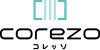
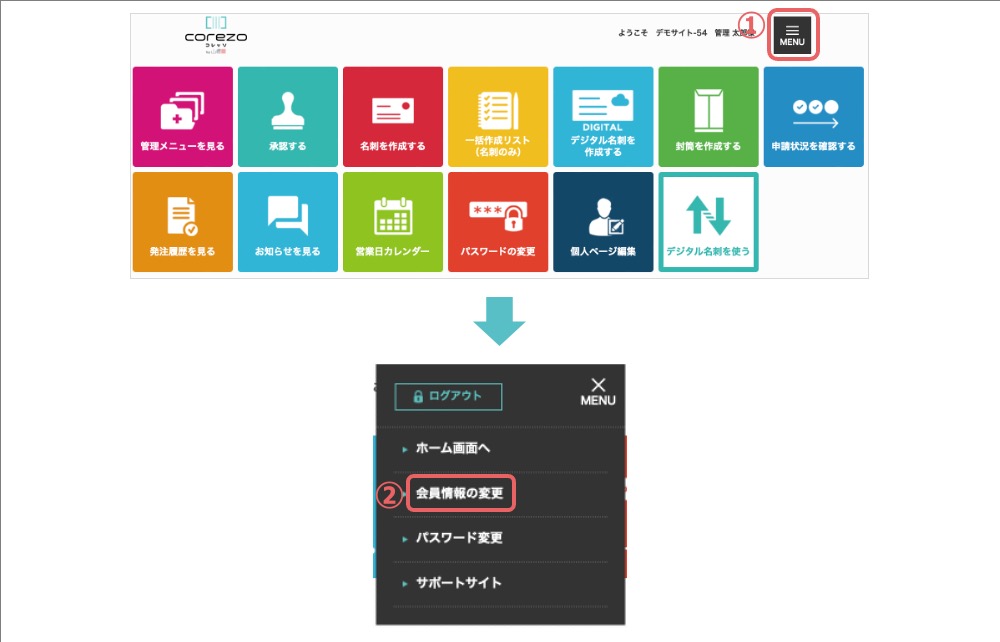


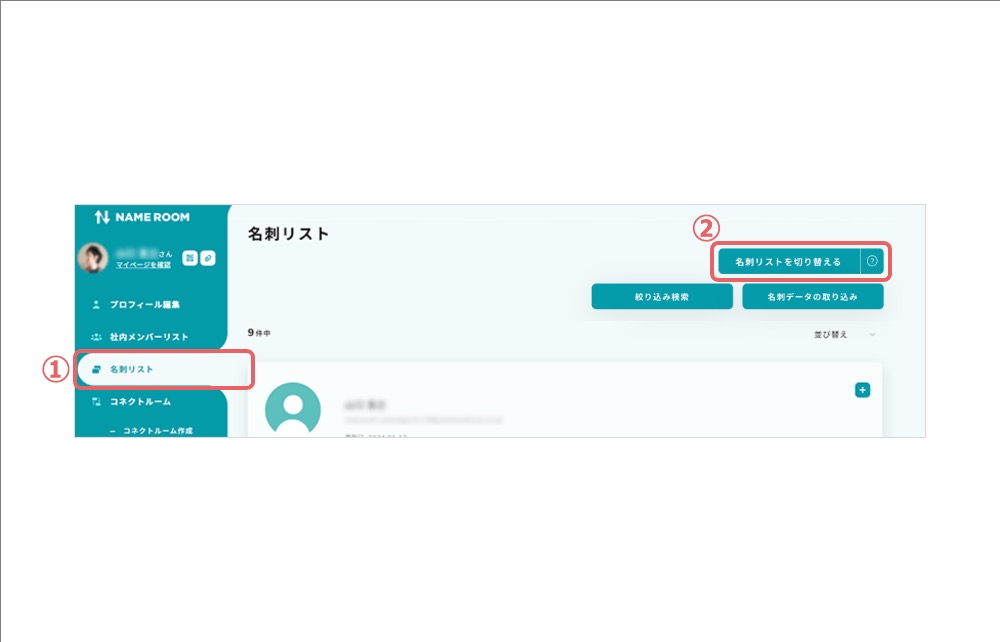
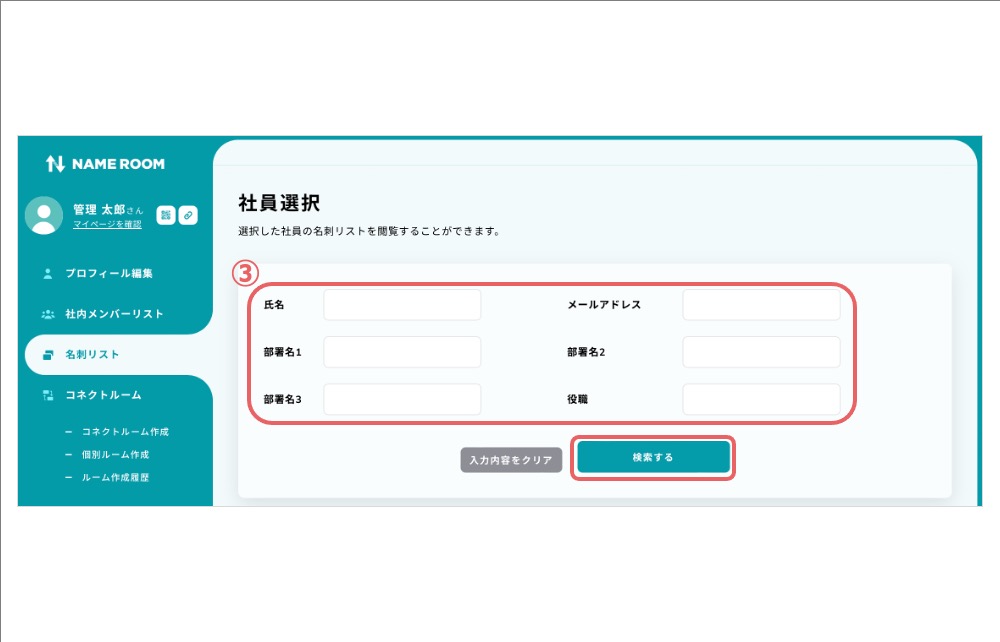


corezoのマスタ管理でNAME ROOMの閲覧権限「全て」にチェックが入っている方は、
自分以外に自社の社員が交換したすべてのデジタル名刺を閲覧することができます。
※corezoアカウントをお持ちの方のみお使いいただけます。
※閲覧権限の設定は承認者権限、管理者権限のみ対応できます。